教你卸载win10电脑更新的方法 win10系统如何卸载更新
更新时间:2023-03-03 14:26:31作者:yang
一位用户说win10如何卸载更新?大家定期更新win10系统可以修复漏洞使计算机体验更加流畅和安全,但是电脑小白卸载更新可能会引起各种软件无法运行,所以掌握正确的方法很重要。那么教你卸载win10电脑更新的方法?下面告诉大家一下具体方法。
具体方法如下:
1、进入桌面模式,点击左下角的开始按钮,如下图所示。

2、开始界面点击左侧边栏的设置齿轮按钮。
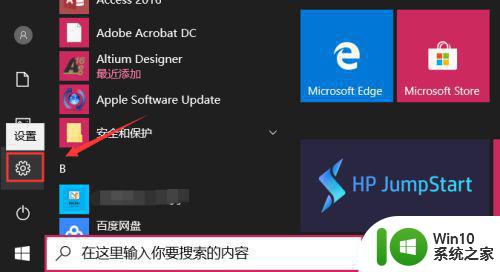
3、进入设置面板,点击最后面的更新和安全。
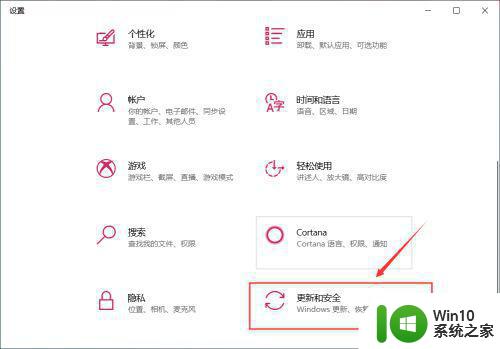
4、更新和安全界面点击右侧的查看更新历史记录。
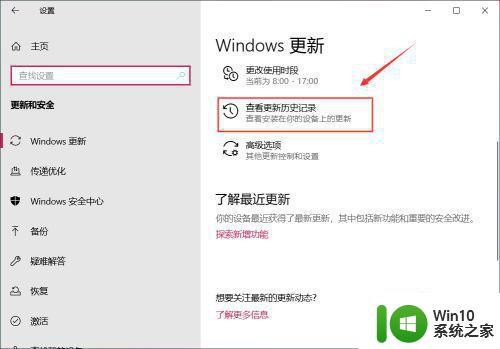
5、点击更新记录界面最上面的卸载更新。
6、进入更新列表,点击选中要卸载的更新,点击卸载即可。
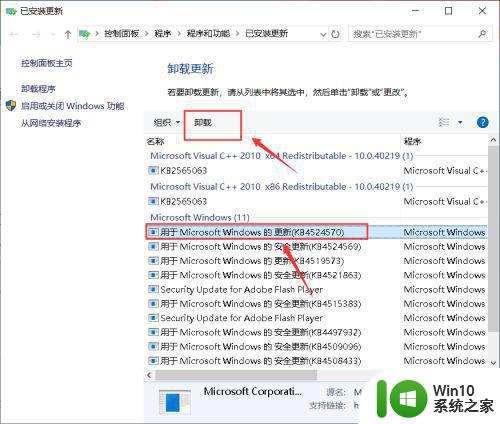
以上就是卸载win10电脑更新的详细步骤,感兴趣的用户可以一起来看看。
教你卸载win10电脑更新的方法 win10系统如何卸载更新相关教程
- 教你安全卸载win10更新的方法 为什么win10无法卸载更新
- 手把手教你卸载更新win10程序的方法 - win10更新程序卸载教程
- 如何卸载win10系统更新 win10系统如何卸载最新的更新
- win10怎么卸载更新 win10卸载系统更新的方法
- win10电脑卸载更新补丁步骤 win10系统更新补丁怎么卸载
- win10卸载特定更新程序的方法 win10怎么卸载更新包
- win10强制卸载更新补丁的图文教程 如何手动卸载Win10系统更新补丁
- win10更新右键没有卸载如何处理 w10更新没有卸载怎么回事
- win10安全更新无法卸载kb5006670 Win10 KB5006670无法卸载的原因
- 更新Win10提示卸载VirtualBox的解决教程 Win10更新提示卸载VirtualBox可能的原因有哪些
- win10更新补丁如何卸载 win10补丁如何卸载
- Win10无法卸载更新KB5014699的原因是什么 如何解决Win10中无法卸载KB5014699更新的问题
- 蜘蛛侠:暗影之网win10无法运行解决方法 蜘蛛侠暗影之网win10闪退解决方法
- win10玩只狼:影逝二度游戏卡顿什么原因 win10玩只狼:影逝二度游戏卡顿的处理方法 win10只狼影逝二度游戏卡顿解决方法
- 《极品飞车13:变速》win10无法启动解决方法 极品飞车13变速win10闪退解决方法
- win10桌面图标设置没有权限访问如何处理 Win10桌面图标权限访问被拒绝怎么办
win10系统教程推荐
- 1 蜘蛛侠:暗影之网win10无法运行解决方法 蜘蛛侠暗影之网win10闪退解决方法
- 2 win10桌面图标设置没有权限访问如何处理 Win10桌面图标权限访问被拒绝怎么办
- 3 win10关闭个人信息收集的最佳方法 如何在win10中关闭个人信息收集
- 4 英雄联盟win10无法初始化图像设备怎么办 英雄联盟win10启动黑屏怎么解决
- 5 win10需要来自system权限才能删除解决方法 Win10删除文件需要管理员权限解决方法
- 6 win10电脑查看激活密码的快捷方法 win10电脑激活密码查看方法
- 7 win10平板模式怎么切换电脑模式快捷键 win10平板模式如何切换至电脑模式
- 8 win10 usb无法识别鼠标无法操作如何修复 Win10 USB接口无法识别鼠标怎么办
- 9 笔记本电脑win10更新后开机黑屏很久才有画面如何修复 win10更新后笔记本电脑开机黑屏怎么办
- 10 电脑w10设备管理器里没有蓝牙怎么办 电脑w10蓝牙设备管理器找不到
win10系统推荐
- 1 番茄家园ghost win10 32位旗舰破解版v2023.12
- 2 索尼笔记本ghost win10 64位原版正式版v2023.12
- 3 系统之家ghost win10 64位u盘家庭版v2023.12
- 4 电脑公司ghost win10 64位官方破解版v2023.12
- 5 系统之家windows10 64位原版安装版v2023.12
- 6 深度技术ghost win10 64位极速稳定版v2023.12
- 7 雨林木风ghost win10 64位专业旗舰版v2023.12
- 8 电脑公司ghost win10 32位正式装机版v2023.12
- 9 系统之家ghost win10 64位专业版原版下载v2023.12
- 10 深度技术ghost win10 32位最新旗舰版v2023.11